Pentru început voi face o scurtă descriere a ceea ce este. Asterisc in caz ca cineva nu stie.
- Asterisc este un software gratuit creat de Mark Spencer, fondatorul companiei Digium, principalul dezvoltator, care realizează PBX. o PBX Pe scurt, este o centrală telefonică.
- Asterisc vă permite să gestionați apeluri, căsuțe poștale, să creați un IVR (raspuns vocal interactiv) între multe alte lucruri.
- Recunoaște o mulțime de protocoale VoIP (Voce peste IP) printre care se numără SIP e IAX care sunt printre cele mai importante.
Acum că știm despre Asterisc Să-l instalăm și să-l configurăm pentru un server CentOS 6.6
Partea de instalare este diferită în funcție de distribuția pe care o folosim, dar configurația este aceeași pentru Ubuntu, CentOS, Debian etc.
Instalare
Primul lucru pe care îl vom face este să adăugăm depozitul în interior /etc/yum.repos.d/ :
- Primul depozit pe care îl vom introduce va fi: centos-asterisk.repo
[asterisk-tested]
name=CentOS-$releasever - Asterisk - Tested
baseurl=http://packages.asterisk.org/centos/$releasever/tested/$basearch/
enabled=0
gpgcheck=0
#gpgkey=http://packages.asterisk.org/RPM-GPG-KEY-Digium
[asterisk-current]
name=CentOS-$releasever - Asterisk - Current
baseurl=http://packages.asterisk.org/centos/$releasever/current/$basearch/
enabled=1
gpgcheck=0
#gpgkey=http://packages.asterisk.org/RPM-GPG-KEY-Digium
- Al doilea depozit va fi: centos-digium.repo
[digium-tested]
name=CentOS-$releasever - Digium - Tested
baseurl=http://packages.digium.com/centos/$releasever/tested/$basearch/
enabled=0
gpgcheck=0
#gpgkey=http://packages.digium.com/RPM-GPG-KEY-Digium
[digium-current]
name=CentOS-$releasever - Digium - Current
baseurl=http://packages.digium.com/centos/$releasever/current/$basearch/
enabled=1
gpgcheck=0
#gpgkey=http://packages.digium.com/RPM-GPG-KEY-Digium
Odată ce s-a terminat, facem a
yum update
Acum vom instala pachetul asterisknow-version.noarch
yum install asterisknow-version
Prin instalarea acestui pachet adăugăm restul depozitelor Asterisk, cu toate versiunile lor disponibile. Acum vom vedea că au fost create fișiere noi în folderul /etc/yum.repos.d. Urmează să instalăm versiunea 13 de Asterisc.
Pentru a alege o anumită versiune (în mod implicit folosește depozitul versiunea 11) folosim parametrul –enablerepo (activează depozitul pe care îl indicăm) în instalare cu yum, adică putem instala orice versiune indicând depozitul corespunzător
yum install asterisk asterisk-configs asterisk-sounds-core-es-gsm --enablerepo=asterisk-13
Cum vom instala cea mai recentă versiune a Asterisc, vom activa depozitul implicit să actualizeze Asterisk să fie centos-asterisk-13.repo.
Pentru a face acest lucru, modificăm parametrul activat al depozitului centos-asterisk-11.repo a 0, astfel încât să fie dezactivat. Și în același mod, modificăm parametrul activat al depozitului centos-asterisk-13.repo a 1, deci va deveni depozitul folosit pentru actualizările la Asterisc. În funcție de versiunea pe care am instalat-o, vom activa depozitul versiunii noastre.
configurație
Mergem la folderul de configurare care se află în /etc/asterisc
cd /etc/asterisk/
Vom găsi multe fișiere dintre care chiar acum vom folosi trei:
- sip.conf → Utilizatorii SIP pe care îi vom folosi sunt înregistrați acolo.
- extensii.conf → În el înregistrăm extensiile
- mesagerie vocală.conf → În el înregistrăm cutiile poștale
Începem cu dosarul sip.conf
Coborâm până la sfârșitul dosarului sau oriunde vrem, alegem sfârșitul pentru confortul de a ști unde sunt mereu. Și continuăm pe următorul structură pentru fiecare utilizator:
[ejemplo]
type=friend
secret=pass
qualify=yes
nat=no
host=dynamic
canreinvite=no
context= contexto
mailbox= buzon
- Ar trebui să punem între paranteze Nume de utilizator, în acest caz exemplu
- La parolă al utilizatorului este pus în secret
- En gazdă am decis să punem dinamic astfel încât utilizatorul să se poată conecta de pe orice IP din rețea
- Context Este contextul, punem contextul în care va fi
- Cutie poştală este mesageria vocala
Acum am să vă las un exemplu a ceea ce am făcut.
[rack]
type=friend
secret=1234
qualify=yes
nat=no
host=dynamic
canreinvite=no
context=iesjg
mailbox=00@buzon
Peste linie 343 del sip.conf stabilim limba=ro, prin aceasta facem ca toți utilizatorii pe care îi creăm să aibă spaniola ca limbă implicită.
Acum să configuram mesagerie vocală.conf
Pentru a configura cutiile poștale coborâm în jos și creăm un context, de exemplu [căsuța poștală] și astfel configuram cutiile poștale cu următoarea structură:
número => pass,nombre,correo
Și acum exemplul pe care l-am făcut:
00 => 1234,rack,rack@iesjorgeguillen.es
Deja pentru ultimul hai sa configuram extensii.conf
În partea de jos a documentului, în cazul meu, voi adăuga setările
Vom crea un context în cazul meu [iesjg], amintiți-vă că contextele sunt incluse între paranteze drepte.
Și acum, în acest context, vom crea extensii precum:
exten => 00,1,Dial(SIP/rack,15,Ttm)
same => n,VoiceMail(00@buzon)
same => n,Hangup()
- Ceea ce face este că de fiecare dată când apelează la extensia 00, mai întâi sună la SIP/rack (care este creat în sip.conf) timp de 15 secunde cu muzică de fundal și apelul poate fi redirecționat către alt telefon
- Folosim "la fel" pentru a nu fi nevoit să pună „exten => 00” pentru fiecare linie
- Dacă nu se răspunde, în locul următor „n” sări peste e-mailul cu funcția Mesaj vocal (00@box) configurat anterior în mesagerie vocală.conf
- Și în sfârșit facem o Închide() a atârna
Acum voi pune câteva funcții utile ale Asterisk.
-
Forma()
-
Cu această funcție faceți un apel către unde în acest caz trecem SIP/rack
-
Mesageria vocală()
-
Cu această funcție, apelați mesageria vocală a utilizatorului pentru a lăsa un mesaj (număr_căsuță@context_in_voicemail.conf)
-
Închide()
-
Cu această funcție închidem.
-
Așteaptă()
-
Cu această funcție se efectuează o așteptare, timpul pe care vrem să-l petrecem Wait(1), așteptați 1 secundă.
-
VoiceMailMain()
-
Sună la mÎn căsuța de mesagerie vocală, vă va cere extensia și parola acesteia pentru a asculta mesajele.
-
Răspunde()
-
Cu această funcție, Asterisk PBX răspunde la apel.
-
Record()
-
Cu această funcție este înregistrat un sunet. De exemplu, pentru a crea un meniu.
-
Context()
-
Redați un sunet în fundal.
Acum repornim serviciul.
service asterisk restart
Și acum rulăm consola asterisc pentru a o monitoriza.
asterisk -rvvvvvvvvvvv
Când conectăm telefoane cu utilizatorii SIP creați, le putem vedea în consolă executând:
sip show peers
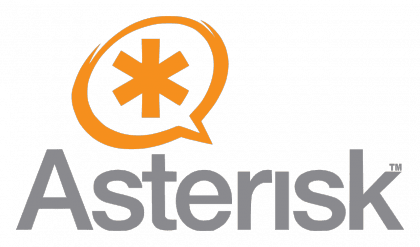
Explicație fantastică. O voi încerca cu studenții mei de ciclu, să văd dacă sunt capabili să-l configureze...
Mulțumesc foarte mult pentru comentariu, sunt elev de gimnaziu, așa că ar trebui să poată și ei :)
:bate
Această aplicație este întotdeauna necesară, iar cei care doresc să o instaleze eșuează adesea.
:bate
Da, deși aș fi putut intra în mai multe detalii despre tipurile de codecuri care pot fi folosite, tipurile de fișiere audio și alte extensii. Dar am vrut să o fac ușor, direct și să funcționeze.
Grozav, dar din câte văd această aplicație vă permite doar să efectuați apeluri de la un computer la altul în cadrul unei rețele locale.
Când am spus că este o centrală, m-am gândit că, instalând un fel de hardware, permitea efectuarea de apeluri către numere de telefon fix sau mobil și în același timp să le poată primi.
Nu stiu, ceva care sa iti permita sa ai o baza de date de clienti si sa ii poti suna telefonic de pe acelasi calculator in timp ce notezi date sau comenzi etc.
Ceva de genul telemarketing-ului.
Exact acest lucru se poate face, și da, aveți nevoie de hardware specific, care este vândut, de exemplu, de către Digium (aceeași companie creată de persoana care a creat Asterisk și care întreține proiectul) pe site-ul său (sau altele deoarece este gratuit). hardware), pentru a putea folosi RTB (Basic Telephone Network). Puteți efectua apeluri local, precum și de la un telefon dintr-o centrală la un alt telefon dintr-o altă centrală interconectate între ele sau să mergeți la RTB. De asemenea, puteți utiliza linii fixe normale (RJ11). Trebuie să ai o linie telefonică contractată, deoarece mersul la RTB are un cost, cât te-ar costa să suni de pe telefonul tău fix și în funcție de planul pe care îl contractezi și de numerele pe care le ai poți efectua mai multe sau mai puține apeluri simultane, dimpotrivă, dacă faci totul prin Internet, costul va fi 0 deoarece nu este necesar să mergi la RTB și totul trece prin Internet! Toate cele bune
Ok multumesc pentru informatii.
Mă voi uita mai calm de îndată ce voi avea timp.
Adevărul este că este foarte interesant.
Buna ziua, am urmat tutorialul dar dahdi nu apare nici in fisierele de configurare, nici ca daemon in sistem, imi puteti explica daca aceasta structura de configurare se modifica pentru Asterisk 13? Sau spune-mi cum pot adăuga dahdi?... De asemenea, nu găsește fișierele de instalat cu Asterisk 1.8
Verificam mai multe si am reusit sa-l iau, pentru a instala dahdi trebuie sa instalezi pachetele dahdi-tools si dahdi-linux-devel, apoi dahdi apare atat ca daemon cat si ca fisier de configurare cu numele dahdi-channels. conf
Omule, tutorialul este de bază ca singurul...
Ca practică nu valorează mult, rămâne mult la suprafață, dialplan-ul primește doar apeluri.
Prea de bază.
Obiectivul tutorialului nu este de a construi DialPlan sau de a arăta multiplele funcționalități ale Asterisk.
Aparent acestea sunt depozitele distribuției AsteriskNow întrucât are freepbx 2.11 în depozitele sale, Asterisk 1.8 nu se găsește, dar pachetele Asterisk 1.8 se găsesc în Repositories Epel, tutorialul este foarte bun pentru că respectă într-un mod simplu instalarea de Asterisk este versiunea 11,12, 13 și XNUMX, trebuie să activați și depozitele Digium ale versiunii Asterisk care este instalată, desigur că trebuie să adăugați pachetele dahdi-tools și dahdi-linux la instrucțiunea de instalare. devel for Dahdi to be instalat, rețineți că versiunile dahdi și libpri sunt versiunile stabile în prezent, deoarece instalarea celor mai recente din codurile sursă sunt versiuni mai recente
Foarte misto si simplu, fiind primul de la Asterisk, cred ca e bine sa incepi asa.
Pentru următorul, evident, mergi mai sus.
Am urmat ghidul dar am un conflict cu unele librării, orice ajutor, mulțumesc, salutări
—> Pachetul libopenr2.x86_64 0:1.2.0-1_centos6 va fi instalat
—> Pachetul libpri.x86_64 0:1.4.14-1_centos6 va fi instalat
—> Pachetul libss7.x86_64 0:1.0.2-1_centos6 va fi instalat
–> Rezolvarea dependenței a fost finalizată
Eroare: pachet: asterisk-core-13.3.0-1_centos6.x86_64 (asterisk-13)
Aveți nevoie de: libg7221codec.so.2() (64 de biți)
Disponible: pjproject-2.1-0.digium2.1_centos6.x86_64 (asterisk-current)
libg7221codec.so.2() (64 de biți)
Disponible: pjproject-2.3-0.digium2.1_centos6.x86_64 (asterisk-current)
libg7221codec.so.2() (64 de biți)
Disponible: pjproject-2.3-0.digium3.1_centos6.x86_64 (asterisk-current)
libg7221codec.so.2() (64 de biți)
Instalado: pjproject-2.3-5.el6.x86_64 (@epel)
Nu a fost găsit
Disponible: pjproject-2.1-0.digium1.1_centos6.x86_64 (asterisk-current)
Nu a fost găsit
Disponible: pjproject-2.1-0.digium1.2_centos6.x86_64 (asterisk-current)
Nu a fost găsit
Eroare: pachet: asterisk-core-13.3.0-1_centos6.x86_64 (asterisk-13)
Ai nevoie de: libbccodec.so.2() (64 de biți)
Disponible: pjproject-2.1-0.digium2.1_centos6.x86_64 (asterisk-current)
libbccodec.so.2()(64bit)
Disponible: pjproject-2.3-0.digium2.1_centos6.x86_64 (asterisk-current)
libbccodec.so.2()(64bit)
Disponible: pjproject-2.3-0.digium3.1_centos6.x86_64 (asterisk-current)
libbccodec.so.2()(64bit)
Instalado: pjproject-2.3-5.el6.x86_64 (@epel)
Nu a fost găsit
Disponible: pjproject-2.1-0.digium1.1_centos6.x86_64 (asterisk-current)
Nu a fost găsit
Disponible: pjproject-2.1-0.digium1.2_centos6.x86_64 (asterisk-current)
Nu a fost găsit
Puteți încerca să utilizați comanda –skip-broken pentru a rezolva problema
Ați putea încerca să rulați: rpm- Va –nofiles –nodigest
Scuze ca nu am raspuns inainte, citisem si urma sa raspund cand am folosit PC-ul, cred ca ar trebui sa dezactivezi epel repos-ul sau sa instalezi asterisk cu enablerepo=»repoqueuses» pentru ca macar epel iti da probleme aici. De asemenea, aș dezinstala bibliotecile pe care le aveți care vă cauzează probleme și aș lăsa Asterisk să le instaleze singur.
Salut, uite ca avem o problema cu asta, am instalat asterisk si toata povestea, am configurat centrala si telefoanele, telefoanele sunt inregistrate, dar nu ne putem suna, stii care ar putea fi problema?
Ei bine, nu stiu, teoretic daca sunt inregistrati ar trebui sa se poata suna intre ei.Nu iti spune nimic in jurnalul centralitatii? PS: scuze ca raspund asa tarziu